您好,登錄后才能下訂單哦!
您好,登錄后才能下訂單哦!
這篇文章主要介紹“Docker怎么搭建Java環境”,在日常操作中,相信很多人在Docker怎么搭建Java環境問題上存在疑惑,小編查閱了各式資料,整理出簡單好用的操作方法,希望對大家解答”Docker怎么搭建Java環境”的疑惑有所幫助!接下來,請跟著小編一起來學習吧!
docker是干什么的
docker 是一個基于linux容器(lxc-linux container)的高級容器引擎,基于go語言開發,源代碼托管在 github 上, 遵從apache2.0協議開源。docker的目標是實現輕量級的操作系統虛擬化解決方案。
學習docker首先要了解幾個概念:
鏡像—docker的鏡像和常見的系統iso鏡像類似,包含了應用程序的信息;
容器—容器相當于一個可以運行起來的虛擬機,應用程序運行在容器中,docker運行在“docker”上;
倉庫—倉庫是存放鏡像的地方,有類似git的版本控制,同樣分為公開倉庫(public)和私有倉庫(private)兩種形式;
docker支持大部分的linux發行版,通過使用docker容器,就可以在不同的操作系統,不同的機器上運行自己的應用,不用關心硬件、運行環境之類的配置,應用程序的遷移變得非常簡單。
docker和傳統虛擬化技術的對比
相比傳統虛擬機技術,docker資源占用少,啟動更快,很大的方便了項目的部署和運維。
docker是在操作系統層面上實現虛擬化,復用本地主機的操作系統,傳統方式是在硬件的基礎上,虛擬出多個操作系統,然后在系統上部署相關的應用。
這張圖片很形象的說明了docker和vm之類的傳統虛擬化技術的區別:
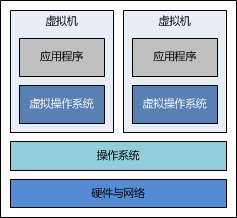 vs
vs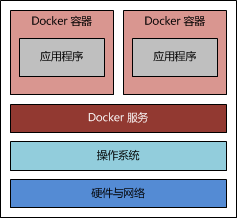
準備
首先需要準備一個centos的操作系統,虛擬機也可以。具體配置要求如下:
1.必須是64位操作系統
2.建議內核在3.8以上
安裝docker
只需要通過以下命令即可安裝docker軟件
yum -y install docker-io
可使用以下命令,查看docker是否安裝成功:
docker version
如果輸出看docker的版本號,則說明安裝成功了,可通過以下命令啟動docker服務:
service docker start
如果service命令啟動不了用下面的
systemctl start docker.service
做法
就像安裝軟件一樣,我們首先需要有一張刻錄了該軟件的光盤,如果使用的是虛擬光驅,那么就需要準備鏡像的文件,通過它來安裝軟件。在docker的世界里,也是有鏡像的文件的,已經安裝我們所需的操作系統,我們一般稱為docker鏡像
下載鏡像
docker search <image>
使用docker pull imagename(鏡像名)來下載鏡像
下載完成后使用以下命令查看本地所有的鏡像:
docker images
當下載完成后,你應該會看到:
repository tag image id created virtual size docker.io/centos centos7 f753707788c5 12 days ago 127.1 mb
如果看到以上輸出,說明你可以使用 “docker.cn/docker/centos”這個鏡像了,或將其稱為倉庫(repository),該鏡像有一個名為”centos7”的標簽(tag),此外還有一個名為”25c5298b1a36”的鏡像id(這個是隨機生成,所以每個人看到的都不一樣)
啟動容器
容器是在鏡像的基礎上來運行的,一旦容器啟動了,我們就可以登錄到容器中,安裝自己所需的軟件或應用程序。
使用進入已經運行的docker
docker attach dabfb413d8cf[容器id]
使用以下命令即可啟動容器:
docker run -i -t -v /root/software/:/mnt/software/ --privileged=true 2a392a47afc5
docker run <相關參數> <鏡像 id> <初始命令>
其中相關參數包括:
-i:表示以交互模式運行容器
-t:表示容器啟動后會進入其命令行
-v:表示需要將本地哪個目錄掛載到容器中,格式-v<宿主機目錄>:<容器目錄>
假設我們的所有安裝程序都放在了宿主機的/root/software/目錄下,現在需要將其掛載到容器的/mnt/software/目錄下。
這一切做好后你就可以為這個容器安裝軟件了。
docker 傳送文件命令
docker cp more.log e7de404c00bd:/tmp/ 1f8787b81bcd
安裝java開發環境
我們需要安裝的有jdk1.7,、tomcat7、nginx,安裝包去官網下載就行了
1.安裝jdk
首先,解壓jdk程序包:
tar -zxf jdk-7u71-linux-x64.tar.gz –c
如果是rpm包
rpm –ivh jdk-7u71-linux-x64.tar.gz
然后重命名文件夾
mv jdk1.7.0_71/ jdk/
最后配置環境變量
vi ~/.bashrc
在文件末尾添加如下配置:
export java_home=/opt/jdk export path=$path:$java_home
·用文本編輯器打開/etc/profile
·在profile文件末尾加入:
export java_home=/usr/share/jdk1.6.0_14 export path=$java_home/bin:$path export classpath=.:$java_home/lib/dt.jar:$java_home/lib/tools.jar
最后使用source命令,讓環境變量生效:
source ~/.bashrc source /etc/profile
1.安裝tomcat
也是一樣,解壓tomcat程序包:
tar –zxf apache-tomcat-7.0.55.tar.gz
然后重命名tomcat目錄:
mv apache-tomcat-7.0.55/ tomcat/
編寫一個運行腳本,當啟動容器時,運行該腳本,啟動tomcat,具體過程如下:
vi /root/run.sh
然后,編輯腳本內容如下:
#!/bin/bash source ~/.bashrc sh /opt/tomcat/bin/catalina.sh run
注意:這里必須先加載環境,然后使用tomcat的運行腳本來運行tomcat
最后,為運行腳本添加執行權限:
chmod u+x /root/run.sh
1.安裝nginx
先去官網下載源碼包注意要是gz的
下載地址
下載完后,解壓安裝包:
tar -zxvf nginx-1.11.5.tar.gz
然后再配置安裝變量,打開解壓后的目錄-執行命令
cd nginx-1.11.5
配置安裝環境
./configure --prefix=/usr/local/servers/nginx “/usr/local/servers/nginx”是安裝路徑
有可能會出現./configure: error: c compiler cc is not found
這時需要運行命令更新一下gcc
yum install gcc gcc-c++ ncurses-devel perl yum -y install pcre-devel yum -y install zlib-devel yum -y install autoconf libtool make
在解壓目錄執行:
make
切換到root用戶執行安裝命令
make install
創建軟鏈
ln –s /usr/local/servers/nginx/sbin/nginx /usr/local/bin/nginx
啟動nginx服務
nginx
再用 ps -ef|grep nginx查看是否啟動成功
提交docker鏡像
首先退出你剛才配置好的docker鏡像
exit
然后使用以下命令可以看到剛才退出的docker鏡像
docker ps –a
再使用以下命令,根據某個”容器id”來創建一個新的”鏡像”:
docker commit 57c312bbaad1 javaweb:0.1
該容器id是”57c312bbaad1”,所創建的鏡像名是”javaweb”
注意:”57c312bbaad1” 這個id是使用 docker ps 命令來查看的
提交了新的鏡像你可以把這個鏡像儲存tar包
docker –o ~/javaweb.tar javaweb
docker save –o 保存的目錄 鏡像名
啟動容器
先用 docker images看看當前所有的鏡像
啟動最新創建的鏡像
docker run -d -p 80:80 --name javaweb javaweb:0.1 /root/run.sh
-d:表示以”守護模式”執行/root/run.sh腳本,此時tomcat控制臺不會出現在輸出終端上。
-p:表示宿主機與容器的端口映射,此時將容器內部的80端口映射為宿主機的 80端口,這樣就向外界暴露了80端口,可通過docker網橋來訪問容器內部的80端口了
--name:表示容器名稱,用一個有意義的名稱命名即可
到此,關于“Docker怎么搭建Java環境”的學習就結束了,希望能夠解決大家的疑惑。理論與實踐的搭配能更好的幫助大家學習,快去試試吧!若想繼續學習更多相關知識,請繼續關注億速云網站,小編會繼續努力為大家帶來更多實用的文章!
免責聲明:本站發布的內容(圖片、視頻和文字)以原創、轉載和分享為主,文章觀點不代表本網站立場,如果涉及侵權請聯系站長郵箱:is@yisu.com進行舉報,并提供相關證據,一經查實,將立刻刪除涉嫌侵權內容。